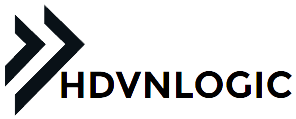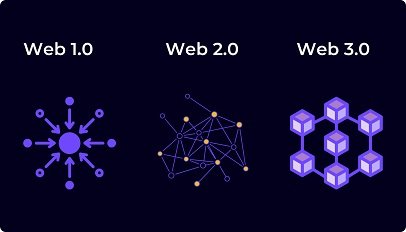Tại sao bạn nên đánh giá GPU của mình?
Tuy nhiên, trước tiên, đây là lý do tại sao bạn nên đo điểm chuẩn cho card đồ họa của mình ngay cả khi bạn không cố gắng ép xung:
- Để có được chỉ số hiệu suất cơ bản để bạn biết liệu GPU của mình có đang hoạt động bình thường hay không bằng cách so sánh với các kết quả tiêu chuẩn khác.
- Để có thể so sánh hiệu suất của PC hiện tại với các bản nâng cấp phần cứng trong tương lai của bạn. Bạn sẽ đạt được bao nhiêu hiệu suất khi mua một card đồ họa mới?
- Để kiểm tra độ ổn định và các yếu tố quan trọng khác như nhiệt độ, tốc độ xung nhịp, v.v.
Đầu tiên, kiểm tra độ ổn định và nhiệt độ
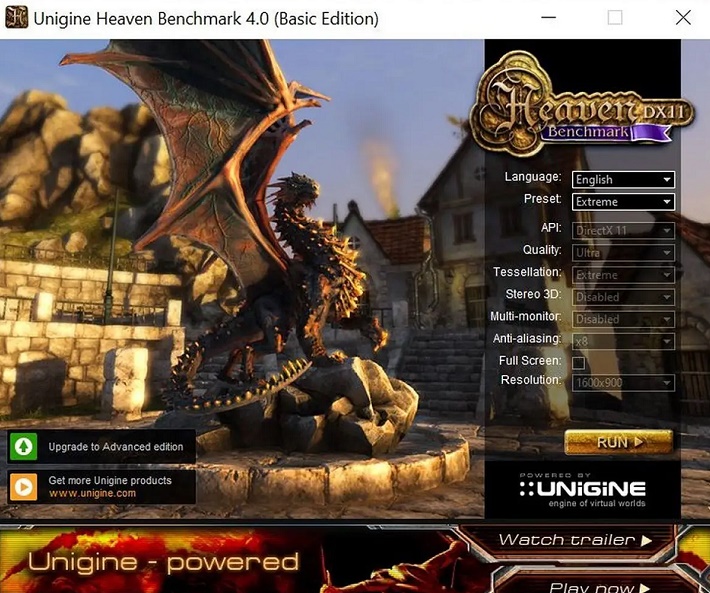
Bây giờ bạn đã biết lý do tại sao bạn nên định chuẩn cho VGA, đã đến lúc tìm hiểu cách thực hiện . Hãy bắt đầu với sự ổn định và các chỉ số chuẩn. Điều này hiếm khi xảy ra, nhưng đôi khi card đồ họa có thể bị lỗi từ nhà máy. Điều đó có nghĩa là một VGA chết, nhưng trong nhiều trường hợp, bạn sẽ nhận được một VGA hoàn hảo—về cơ bản là hoạt động trơn tru như thông số gốc mà NSX công bố.
Chương trình đầu tiên chúng ta sẽ sử dụng là Unigine Heaven 4.0 . Nó miễn phí cho mục đích sử dụng cá nhân và chạy test đồ họa thực sự sử dụng tối đa sức mạnh GPU của bạn. Nhiệm vụ đầu tiên ở đây là đảm bảo card đồ họa của bạn có thể chạy mà không tắt hoặc hiển thị bất kỳ trục trặc đồ họa kỳ lạ nào, vì vậy bạn nên cho phép nó chạy Heaven trong ít nhất 30 phút để GPU tăng nhiệt độ.
Nếu tất cả đều ổn, bạn cũng sẽ muốn theo dõi các chỉ số quan trọng, Những chỉ số này sẽ được hiển thị ở góc trên cùng bên phải, cùng với thông tin GPU của bạn.
Yếu tố quan trọng đầu tiên là nhiệt độ, có thể chỉ ra các vấn đề tiềm ẩn khác nhau với phần cứng và luồng không khí trong thùng máy của bạn. Nếu GPU của bạn nhanh chóng đạt đến giới hạn nhiệt độ tối đa, thì đó có thể là dấu hiệu hiếm gặp (nhưng có thể xảy ra) với keo tản nhiệt hoặc (nhiều khả năng) luồng không khí bị hạn chế trong thùng máy của bạn nếu không có đủ khoảng trống để quạt lấy không khí mát.

Một ví dụ điển hình về các sự cố gần đây là nhiệt độ bộ nhớ GDDR6X của GeForce RTX 3090 Founders Edition của Nvidia . Bạn sẽ không bao giờ biết nếu không stress-test GPU, và biết rằng bộ nhớ của chiếc VGA này có thể tiến rất gần đến giới hạn nhiệt độ VRAM, có khả năng làm giảm hiệu suất của bạn. (Một số người đã thay thế thành công miếng tản nhiệt của họ và nhận thấy sự cải thiện đáng kể)
Làm thế nào để bạn biết nhiệt độ hoạt động bình thường cho lõi GPU của card đồ họa? Nó thay đổi tùy theo loại VGA (Google tên GPU của bạn để biết chi tiết cụ thể) nhưng bộ làm mát kiểu tham chiếu cơ bản thường có thể chạy ở mức cao tới 84 độ C, trong khi một số card đồ họa lớn hơn với bộ tản nhiệt lớn và nhiều quạt — như dòng FTW3 tuyệt vời của EVGA — có thể thấp hơn trong khoảng 60 và 70 độ C. Bạn sẽ biết liệu mình có đang ở trong vùng nguy hiểm hay không nếu nhiệt độ của bạn cao hơn 80 độ và quạt của bạn đang quay mạnh; điều này thường sẽ chỉ ra trường hợp luồng không khí kém. Thêm một số quạt hoặc mở một số tấm vỏ và nhiệt độ sẽ được cải thiện. Đó là lợi ích trực tiếp của kiến thức thu được khi đo điểm chuẩn và kiểm tra GPU của bạn.
Bạn cũng có thể theo dõi xung nhịp lõi và xung nhịp bộ nhớ của GPU để đảm bảo rằng nó đang hoạt động gần với thông số kỹ thuật dự kiến. Một cách dễ dàng hơn là chỉ cần chạy tùy chọn điểm chuẩn trong Unigine Heaven, sau đó bạn có thể so sánh điểm số của mình với những người khác và có được cơ sở tốt để đảm bảo rằng bạn đang sở hữu một sản phẩm ổn định và chuẩn.
Cách đánh giá GPU của bạn để đánh giá hiệu suất cơ bản
Sau khi bạn đã kiểm tra độ ổn định và nhiệt độ chúng ta sẽ sử dụng bộ đo điểm chuẩn 3DMark phổ biến , bao gồm một số chế độ miễn phí. Time Spy (kiểm tra hiệu suất đồ họa DirectX 12) và Port Royal (hiệu suất Ray tracing) là một số tiêu chuẩn được sử dụng rộng rãi nhất. 3DMark thậm chí còn có một khu vực trực tuyến, nơi bạn có thể so sánh điểm số của mình với những người khác!
Bạn nên để mắt đến những con số nào? Rất đơn giản. Có một tổng số điểm, sau đó phân tách điểm số riêng cho CPU và GPU nếu bạn đang chạy Time Spy. Port Royal chỉ có điểm GPU và tổng điểm. Nếu bạn thực hiện chỉnh sửa một thành phần trong PC của mình, các điểm số riêng lẻ sẽ cho bạn ý tưởng tốt hơn về tác động của nó đối với tổng số điểm. (Điều này đặc biệt hữu ích nếu bạn đang tìm cách ép xung.)
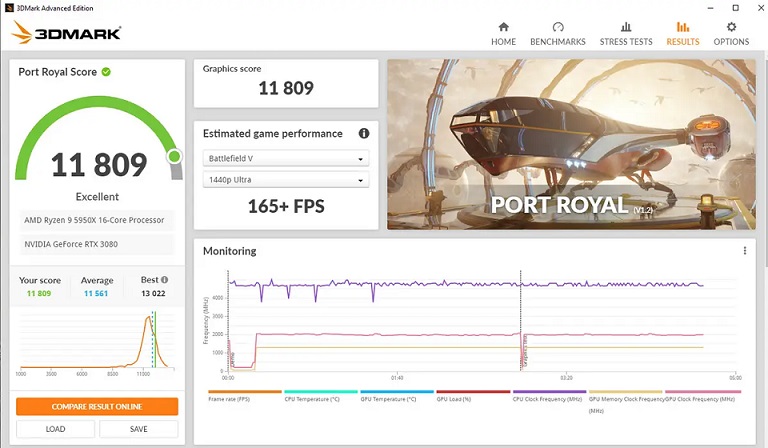
3DMark cũng có thể hiển thị cho bạn hiệu suất tốc độ khung hình gần đúng mà bạn có được trên một trò chơi và độ phân giải đã chọn, đây là thông tin rất hữu ích để đánh giá hiệu suất của bạn và so sánh nó với những gì các bản nâng cấp mới có thể mang lại cho bạn. Nếu bạn đang ép xung, việc chạy 3DMark cũng có thể cho thấy sự không ổn định trong hệ thống của bạn, chẳng hạn như sự cố, do đó bạn có thể điều chỉnh các thông số của mình và thử lại.
Cách đánh giá GPU của bạn trong game
Một cách rất thú vị khác để đo điểm chuẩn cho GPU của bạn là sử dụng các điểm chuẩn tự động được tích hợp trong nhiều trò chơi.
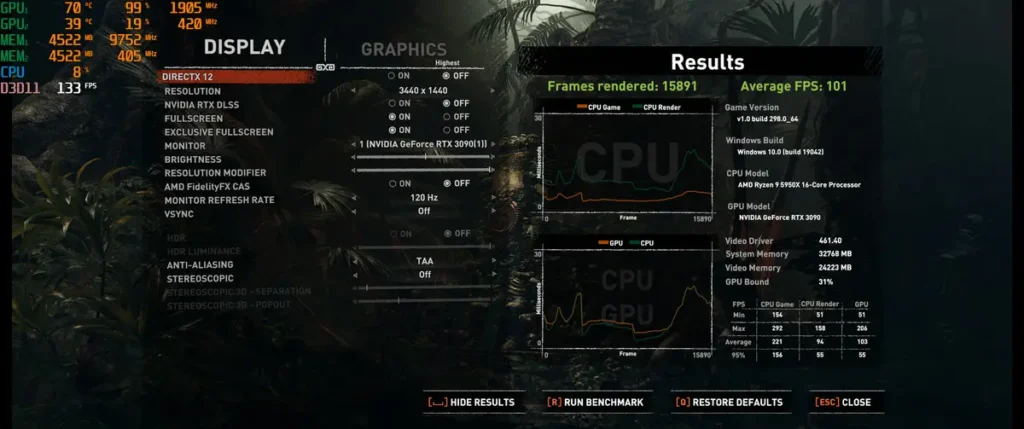
Shadow of the Tomb Raider là một trò chơi nổi tiếng và bạn có thể dễ dàng nhìn thấy hiệu suất khung hình trên giây (FPS) mà bạn nhận được trong mỗi cảnh, cho bạn một dấu hiệu tốt về cách trò chơi sẽ chạy tổng thể như thế nào.
Những game thủ cao cấp hơn có thể sử dụng phần mềm như Fraps hoặc OCAT để đo hiệu suất theo cách thủ công trong các trò chơi không có điểm chuẩn tích hợp, nhưng điều này sẽ cần thêm thời gian, thử nghiệm và tìm ra kịch bản thử nghiệm để tránh khả năng xảy ra sự cố.

Và giờ đây, bạn đã biết cách kiểm tra xem card đồ họa của mình có ổn định và hoạt động đầy đủ hay không, cách xác thực các chỉ số hiệu suất để đảm bảo GPU của bạn đạt thông số kỹ thuật và cách đánh giá hiệu suất cơ bản của phần cứng để so sánh với các bản nâng cấp trong tương lai.
Theo Pcworld